¿Cómo importar los datos de Google Chrome a Opera? - Configurar navegador

El mundo de la tecnología informática ha avanzado en gran medida, pudiendo ofrecer todo tipo de dispositivos. Estos equipos también ofrecen todo tipo de navegadores para poder ingresar a internet. Uno de estos navegadores es Opera, y en este artículo te enseñaremos a como poder importar tu información a este.
¿Qué se necesita para importar la información de Chrome a Opera?
El poder importar nuestros datos desde cualquier navegador al navegador de Opera, es una tarea realmente sencilla. Todo lo que necesitamos es tener instalado el navegador de Google Chrome y el navegador de Opera.
Por otro lado, una de las formas más sencillas para poder sincronizar nuestros datos de Google Chrome es no tener el Opera instalado aún. Ahora solo descargamos Opera y lo instalamos, durante el proceso de instalación nos pedirá seleccionar un navegador predeterminado para poder sincronizarse con los datos de este.
Después de haber seleccionado el Navegador por defecto, en este caso es Google Chrome. Opera se instalará automáticamente con todos nuestros marcadores y contraseñas para nuestro uso. Sin embargo, en caso de no haber hecho la sincronización al momento de instalar Opera, debemos hacerlo manualmente.
¿De qué manera importar los datos de Google Chrome al navegador Opera?
El poder importar los datos de tu navegador de Google Chrome a tu navegador de Opera es realmente sencillo y hay más de una forma de poder hacerlo. Una de estas formas la podemos ver al momento de descargar, instalar y configurar Opera, nos dará la opción de elegir un navegador para sincronizar datos. En caso de omitir este paso, podemos hacer lo siguiente:
Para importar tus marcadores
El poder importar nuestros marcadores desde nuestro navegador de Google Chrome a nuestro navegador de Opera es sencillo. Para esto, lo primero que debemos hacer es ubicarnos en nuestro navegador de Opera. Ya allí iremos a la sección de ‘configuración/ preferencias’.
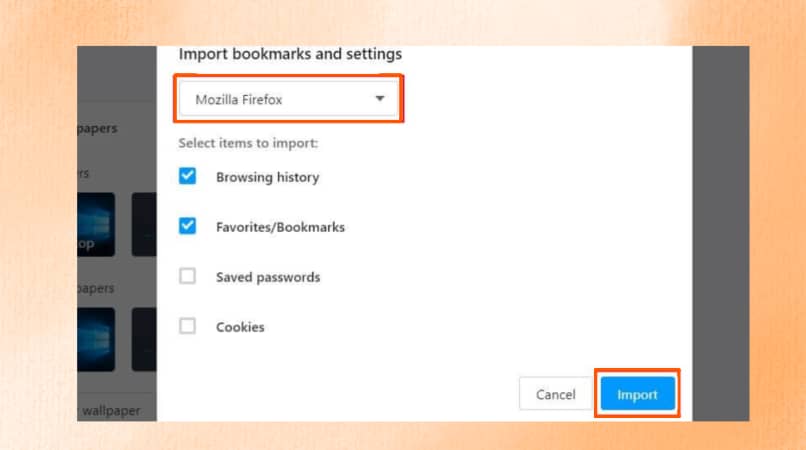
Al encontrarnos en la pestaña de configuración, buscaremos el apartado llamado ‘Navegador’. Allí, ubicaremos la opción de ‘navegador por defecto’ y le haremos clic con nuestro cursor. Al hacer esto, aparecerán diversas opciones, debemos elegir la que dice ‘Importar marcadores y configuración’.
Estando en la pestaña de importar marcadores y configuración. Esto nos permitirá seleccionar el navegador del cual queremos importar nuestros marcadores. En este caso seleccionaremos el navegador de Google Chrome, al seleccionar dicho navegador y seleccionar la opción ‘importar’
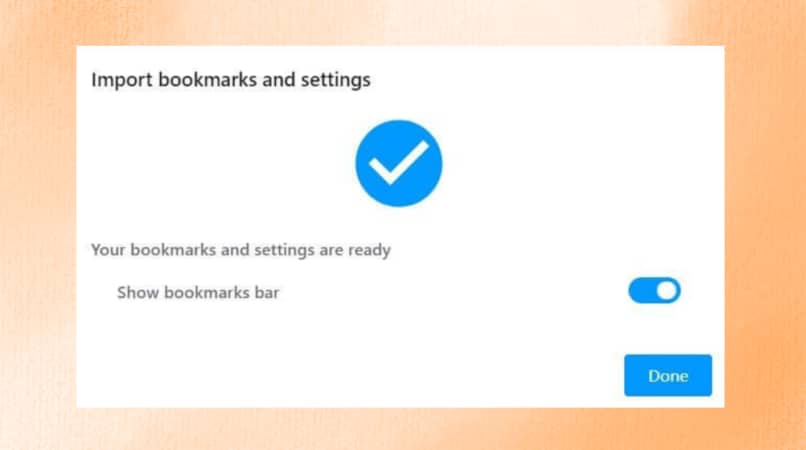
Si quieres importar tus contraseñas
El poder importar nuestras contraseñas de Google Chrome a Opera es un procedimiento sencillo. Lo primero que debemos hacer es abrir Opera en nuestro ordenador. Estando allí, haremos clic en el icono de Opera que se encuentra en la parte superior izquierda de la pantalla.
De este modo, seleccionaremos la opción de ‘configuración’, allí veremos entre diversas opciones, una llamada ‘Sincronización’ y le daremos clic. Cuando estemos en el apartado de sincronización, seleccionaremos la opción llamada ‘Importar marcadores y configuración’.
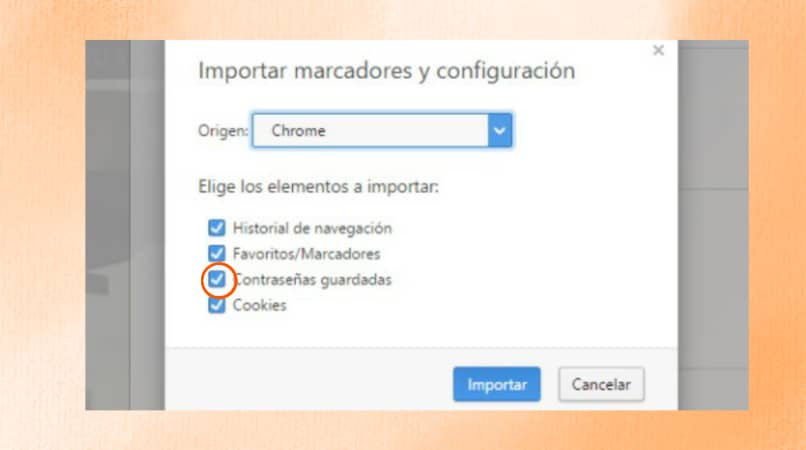
Al hacer clic en dicha opción, aparecerá una ventana emergente que nos permitirá elegir el navegador del cual queremos exportar nuestras contraseñas. De este modo, seleccionaremos el Navegador de Google Chrome y posteriormente seleccionaremos la casilla que dice ‘contraseñas’. Para finalizar dicho proceso, le daremos al botón de ‘Importar’.
Para importar tus extensiones
Ahora para finalizar, te explicaremos como poder exportar nuestras siempre útiles extensiones. En ese caso serán las extensiones de Google Chrome. Esto es algo realmente sencillo también, lo primero que debemos hacer es abrir el navegador de Opera en nuestro ordenador. Al hacer esto, accederemos mediante la barra de búsqueda a la Chrome Web Store.
Cuando estemos allí, buscaremos el programa de extensión ‘Instal Chrome Extensions’ y lo instalamos. Al terminar la instalación tendremos un nuevo icono en nuestra barra de accesos directos. Gracias a esto podrás usar cualquiera de los Plugins del navegador de Google Chrome. Es importante destacar que el procedimiento para instalar estos es el mismo que el original.
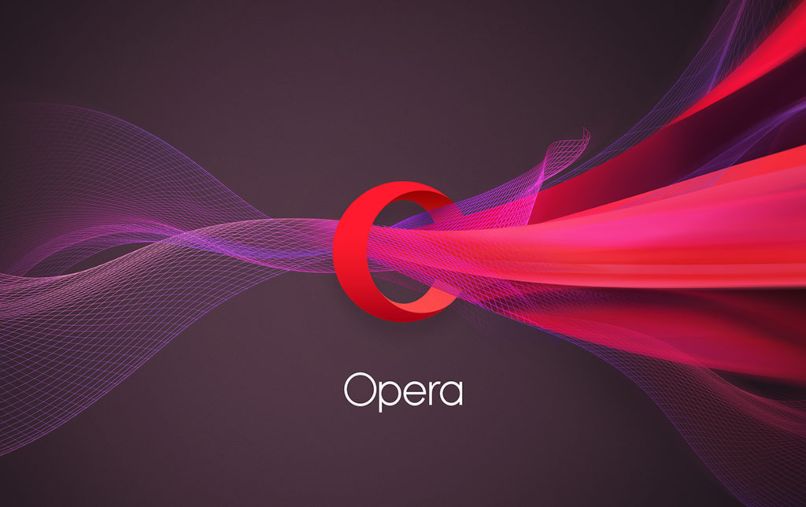
¿Cómo revisar que toda la información del navegador Chrome se importó a Opera?
Ahora que sabemos cómo poder importar cualquier tipo de dato desde nuestro navegador de Google Chrome hasta Opera, hablemos de cómo ver esos datos. Pocas personas saben, que cuando hacemos los movimientos para exportar nuestra información de un navegador a otro se crea un archivo de algún formato dentro de nuestro ordenador.
Dicho archivo contiene toda la información de nuestros marcadores, contraseñas y extensiones. Además de poder acceder a él para poder estar al tanto de nuestros datos importados etc. Este mismo archivo también es compatible con otros navegadores y podremos cargarlo en estos siempre que lo necesitemos.